Win10系统使用微软拼音打字卡死如何处理
Win10使用微软拼音打字卡死怎么办?近来,不少朋友都向小编咨询了该问题。对于Win10系统而言,出现使用微软拼音打字卡死的情况,应该是系统设置原因造成的。接下来,就随系统城小编一起看看该问题的具体处理方法。
具体如下:
第一步、使用Win+X组合键,调出Windows 设置,点击其中“账户”。

第二步、在账户窗口,点击左侧选项切换至“同步你的设置”选项卡,然后在右侧窗口找到并将“语言首选项”设置成“关”。
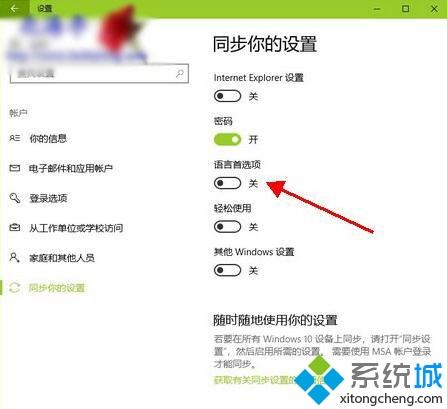
第三步、在Windows 设置窗口,再点击“时间和语言”选项。
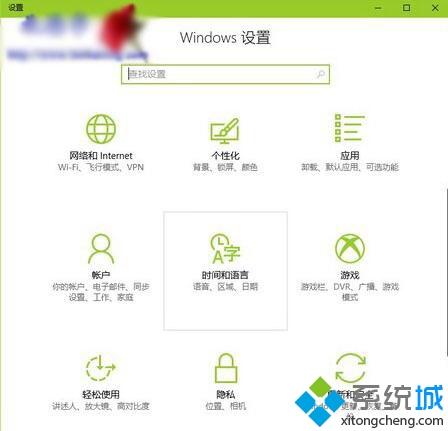
第四步、在时间和语言设置窗口,在左侧点击切换至“区域和语言”选项卡,在窗口右侧点击“中文(中华人民共和国)”,出现“选项”按钮后,点击进入下一步设置。
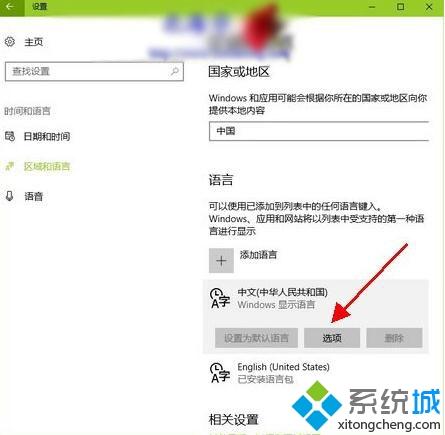
第五步、在中文(中华人民共和国)窗口,点击微软拼音选项,出现“选项”按钮后,同样点击进入下一步设置。
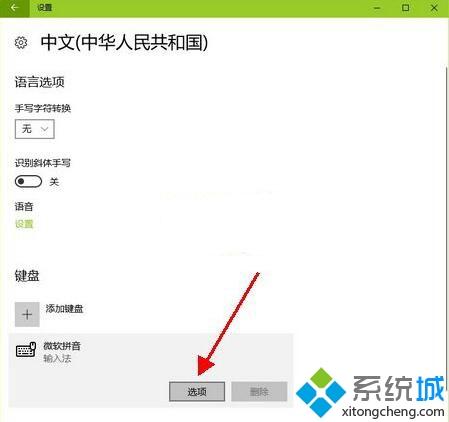
第六步、在微软拼音窗口,点击“词库和自学习”项目。

第七步、在词库和自学习窗口,将“自学习”和“云计算”都设置成“关”。
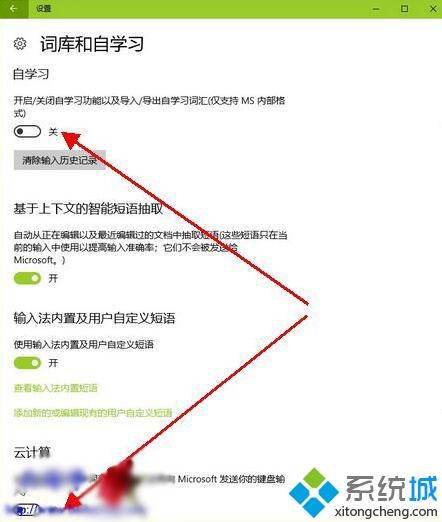
Win10系统使用微软拼音打字卡死的处理方法就为大家介绍到这里了。如果你也遇到类似情况的话,不妨按照小编的方法操作看看!
相关教程:WPS文字怎么加拼音噪音如何处理iis配置 win10卡死怎么给文字添加拼音让微软小娜帮你打字我告诉你msdn版权声明:以上内容作者已申请原创保护,未经允许不得转载,侵权必究!授权事宜、对本内容有异议或投诉,敬请联系网站管理员,我们将尽快回复您,谢谢合作!










